Как принудительно сделать хард ресет на iPhone 5s
Увы, любой, даже новый, iPhone Apple может зависнуть и не работать под воздействием непреодолимых обстоятельств, например при заражении вирусом. Эта неприятность может быть также по причине установки приложений с неизвестного и непроверенного источника, а также при сильной загруженности оперативной памяти смартфона.
В таком случае обойтись без iPhone резет жесткая перезагрузка не получится. Придется прибегнуть к функции Hard Reset. Конечно, самое печальное то, что при этом все сохраненные файлы навсегда удалятся из памяти iPhone, хотя айфон снова заработает.
Восстановление iPhone при помощи Home
Все-таки не нужно делать на iPhone 5S или iPhone 7 хард ресет, не обдумав все варианты. Для начала попытайтесь вернуть смартфон к жизни через режим «Home». Подождав немного, попробуйте восстановить доступ, зажав клавишу «домой». Удерживайте данную кнопку хотя бы 3-4 секунды.
Затем попробуйте удерживать одновременно комбинацию двух клавиш: 1 кнопку “домой”, что находится внизу + 2 кнопку “спящий режим”, что находится на верхнем торце смартфона. Если экран погаснет, это означает, что сматфон стал перезагружать данные и вскоре можно заново включить айфон, нажав кнопку «спящий режим». По окончанию восстановления функций аппарата обязательно удалите некорректную программу, так как айфон может опять зависнуть.
Желательно после восстановления функционирования смартфона припомнить из-за чего он завис. Если это были некорректные действия с вашей стороны, то постарайтесь пользоваться им в дальнейшем внимательнее, если же с вашей стороны никаких неправильных действий не проводилось, то проблема могла возникнуть из-за некачественной начинки аппарата. В таком случае необходимо срочно обратиться в сервисный центр Apple для решения проблем с девайсом.
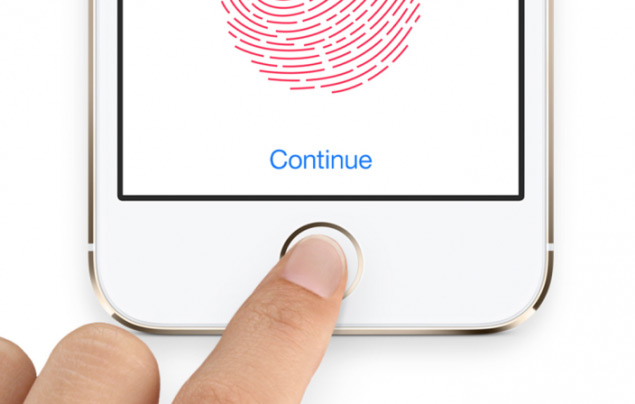
Если же через три минуты оба варианта не дали положительных результатов, придется прибегнуть к жесткой перезагрузке девайса с удалением на iPhone 4S hard reset всей информации.
Данный вид принудительной перезагрузки - жесткий ресет iPhone - хоть и приведет к полной потере всей информации, однако, ваш iPhone 6 hard reset сможет реанимировать.
Перед применением этого способа необходимо попытаться создать резервную копию вашего аппарата. Рассмотрим возможные варианты как сделать жесткую перезагрузку iPhone 6S или на iPhone 4.

Создание резервной копии данных
Создать резервную корпию возможно двумя способами: с помощью программного обеспечения iTunes или облачного аккаунта iCloud.
1. Подключение к программе iCloud. Необходимо подсоединить iPhone к интернет сети. Зайдите в меню «Настройки» и найдите программу «iCloud». Активируйте функцию «Резервная копия», потом дайте команду «Резервная копия в iCloud», и следом - «Создать резервную копию». Чтобы завершить необходимое резервное копирование понадобится небольшой период времени.
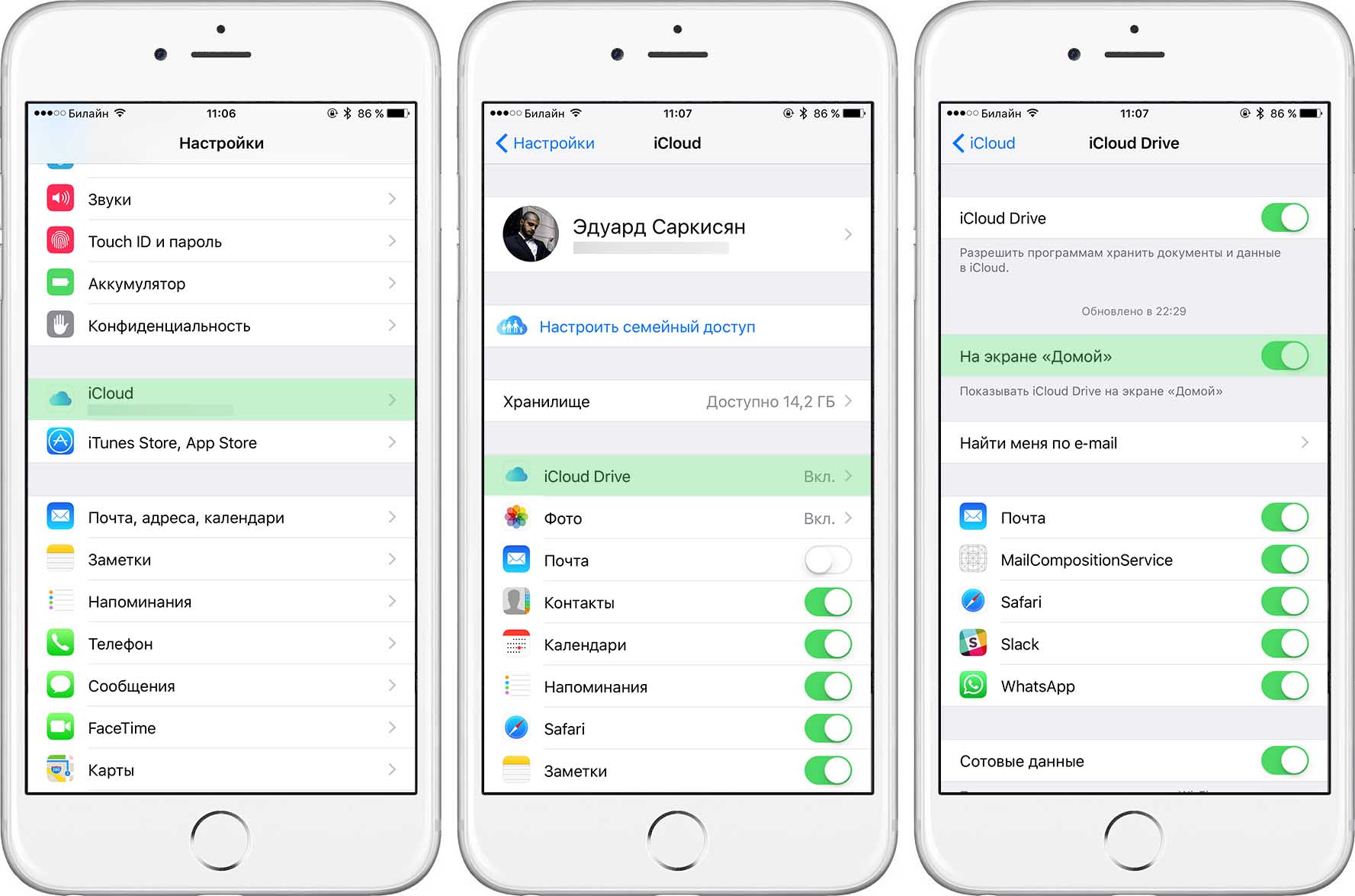
2. Подключение к программе iTunes. Возникает необходимость подключить айфон к ПК и запустить функцию iTunes. Отыщите аппарат в верху окна открывшегося меню. Найдите функцию «Этот компьютер», чтобы активировать строку «Создать копию сейчас». Возобновившийся этап резервного копирования будет длиться от 1 до 5 минут времени.
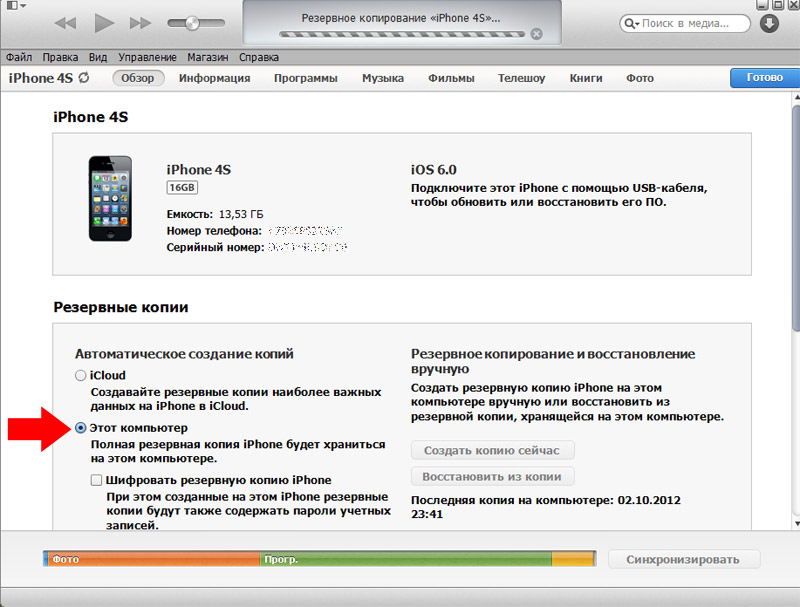
Сброс данных из iPhone
После совершения резервного копирования приступим к сбросу данных айфона. Находим в меню настроек программу «Основные». Пролистывая вниз экрана, выбираем команду «Сброс», а затем «Стереть контент и настройки». После чего вводим пароль аппарата. Чтобы продолжить сброса необходимо ввести пароль и на строку «Ограничения», плюс также задать пароль на блокировку экрана. Если случилось так, что вы забыли пароль от параметра «Ограничения», придется привлечь компьютер и программу iTunes для приведения айфона к нулевым настройкам. Когда вы забыли пароль от заблокированного экрана, то вначале придется запустить айфон в процесс восстановления.

Восстановление данных из резервной копии
Если восстановить копию из резерва, то получите обновленный аппарат как при приобретении. После прекращения перезагрузки данных смартфон предложит перенастроить его, возобновив функции.
Для того, чтобы восстановить все файлы смартфона из его резерва и снятия режима заблокированной активности, необходимо ввести ID Apple iPhoneна требование «Найти айфон». Это нужно применять для предотвращения его кражи.
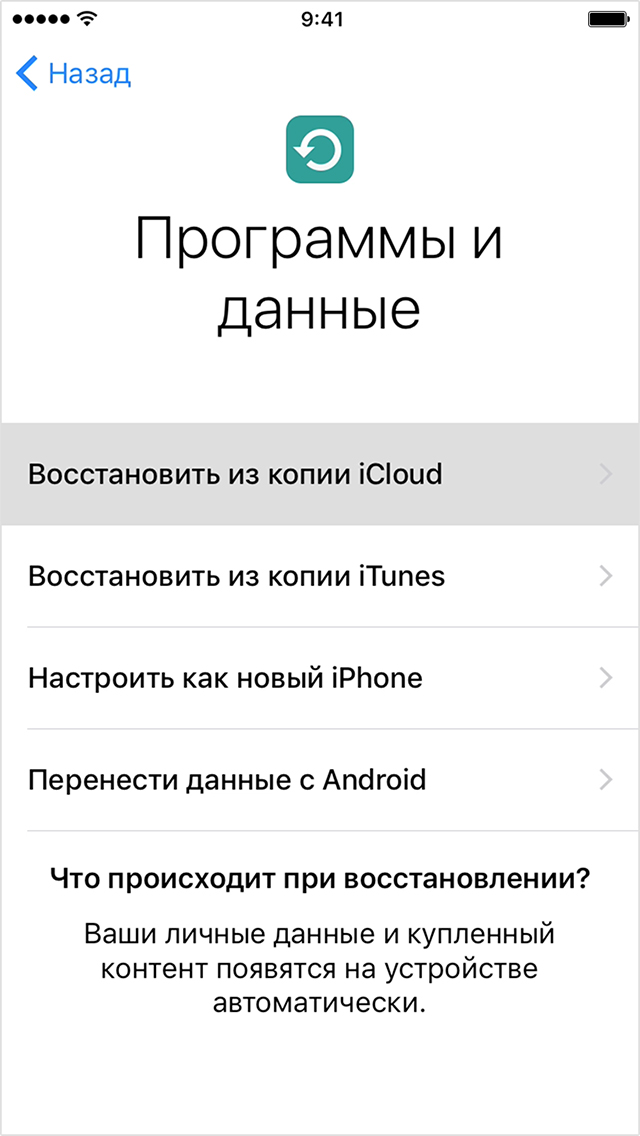
Данный способ один из простых и доступных, при котором будет использован ваш ПК и программа iTunes.
Подключите зависший айфон к компьютеру. Приложение iTunes уведомит вас о том, что ею определено новое устройство. В меню ПК возникнет информация по вашему аппарату, а именно его номер и версия операционной системы. iTunes также сообщит информацию о серийном номере и версии прошивки. В окне вы увидите кнопку «Восстановить» устройство. Процесс уничтожения данных может затянуться до 20 минут. Вам необходимо нажать данную кнопку, чтобы запустить форматирование неисправного айфона. В период сброса данных ваш девайс может перезагрузиться. Состояние смартфона после перезагрузки будет обнулено.
Если вы нашли ошибку, пожалуйста, выделите фрагмент текста и нажмите Ctrl+Enter .
